Autor:
Clyde Lopez
Data Utworzenia:
22 Lipiec 2021
Data Aktualizacji:
1 Lipiec 2024

Zawartość
- Kroki
- Metoda 1 z 4: Z konta bankowego (komputer)
- Metoda 2 z 4: Z konta bankowego (aplikacja mobilna)
- Metoda 3 z 4: Gotówka w sklepie
- Metoda 4 z 4: Korzystanie z czeku
- Porady
Z tego artykułu dowiesz się, jak zasilić konto PayPal. Można to zrobić za pomocą konta bankowego (w witrynie PayPal lub aplikacji mobilnej), gotówki (w sklepie) lub czeku.
Kroki
Metoda 1 z 4: Z konta bankowego (komputer)
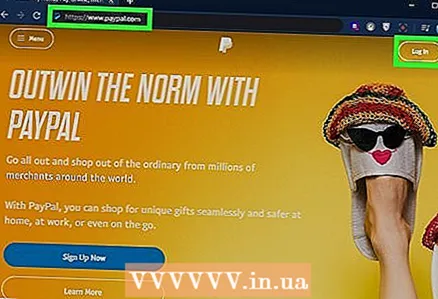 1 Zaloguj się do swojego konta PayPal na stronie https://www.paypal.com. Jeśli nie jesteś jeszcze zalogowany, kliknij "Zaloguj się" w prawym górnym rogu.
1 Zaloguj się do swojego konta PayPal na stronie https://www.paypal.com. Jeśli nie jesteś jeszcze zalogowany, kliknij "Zaloguj się" w prawym górnym rogu. - Przelew pieniędzy z konta bankowego jest bezpłatny.
- Ta metoda wymaga konta bankowego powiązanego z PayPal. Jeśli nie połączyłeś jeszcze swojego konta bankowego z PayPal, zrób to teraz - kliknij zakładkę Konto lub Portfel i wybierz Dodaj konto bankowe. Pamiętaj, że ten proces potrwa kilka dni.
 2 Kliknij wysłać. Ta opcja znajduje się pod Twoim saldem w lewym górnym rogu.
2 Kliknij wysłać. Ta opcja znajduje się pod Twoim saldem w lewym górnym rogu. - Może zostać wyświetlony komunikat z prośbą o przetestowanie funkcji natychmiastowego przelewu pieniędzy na konto bankowe. W takim przypadku kliknij „Rozumiem”.
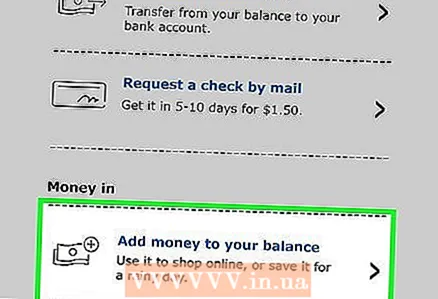 3 Kliknij Uzupełniać. Znajduje się w sekcji Saldo.
3 Kliknij Uzupełniać. Znajduje się w sekcji Saldo. - Jeśli masz konto firmowe PayPal, zamiast opcji „Wpłata” zobaczysz dwa menu: w pierwszym menu „Od” wybierz swoje konto bankowe, a w drugim menu „Gdzie” wybierz „Saldo PayPal”.
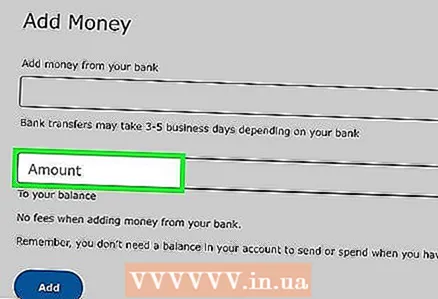 4 Wpisz kwotę. Wpisz kwotę, którą chcesz przelać z konta bankowego w polu Kwota.
4 Wpisz kwotę. Wpisz kwotę, którą chcesz przelać z konta bankowego w polu Kwota. 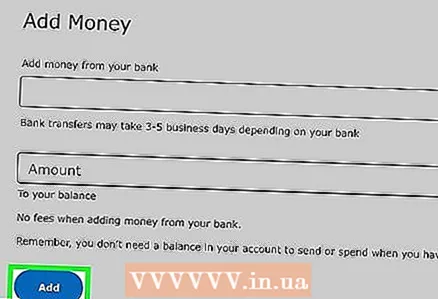 5 Kliknij Uzupełniać (konto osobiste) lub wysłać (konto biznesowe). Przelane pieniądze pojawią się na Twoim koncie PayPal w ciągu 3-5 dni roboczych.
5 Kliknij Uzupełniać (konto osobiste) lub wysłać (konto biznesowe). Przelane pieniądze pojawią się na Twoim koncie PayPal w ciągu 3-5 dni roboczych.
Metoda 2 z 4: Z konta bankowego (aplikacja mobilna)
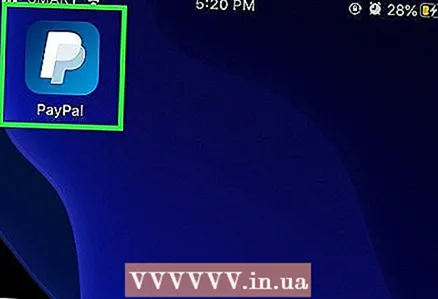 1 Uruchom aplikację PayPal na swoim urządzeniu mobilnym. Stuknij białą ikonę P na niebieskim tle na ekranie głównym lub szufladzie aplikacji.
1 Uruchom aplikację PayPal na swoim urządzeniu mobilnym. Stuknij białą ikonę P na niebieskim tle na ekranie głównym lub szufladzie aplikacji. - Przelew pieniędzy z konta bankowego jest bezpłatny.
- Ta metoda wymaga konta bankowego powiązanego z PayPal. Jeśli nie połączyłeś jeszcze swojego konta bankowego z PayPal, zrób to teraz.
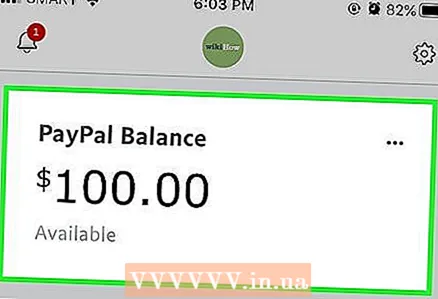 2 Kliknij swoją resztę. Znajduje się w sekcji Saldo na środku ekranu.
2 Kliknij swoją resztę. Znajduje się w sekcji Saldo na środku ekranu.  3 Kliknij Uzupełniać. Ten niebieski przycisk znajduje się na dole ekranu.
3 Kliknij Uzupełniać. Ten niebieski przycisk znajduje się na dole ekranu. 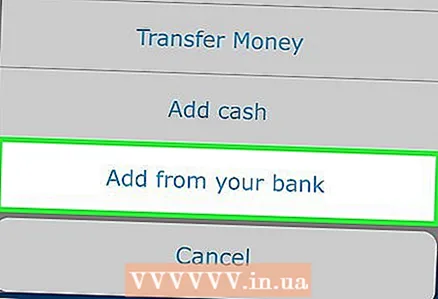 4 Kliknij Doładuj z konta bankowego. Teraz dotknij swojego konta bankowego.
4 Kliknij Doładuj z konta bankowego. Teraz dotknij swojego konta bankowego.  5 Wpisz kwotę i kliknij Dalej.
5 Wpisz kwotę i kliknij Dalej.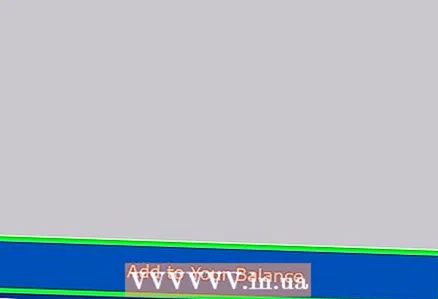 6 Kliknij Dodaj do konta. Przelane pieniądze pojawią się na Twoim koncie PayPal w ciągu 3-5 dni roboczych.
6 Kliknij Dodaj do konta. Przelane pieniądze pojawią się na Twoim koncie PayPal w ciągu 3-5 dni roboczych.
Metoda 3 z 4: Gotówka w sklepie
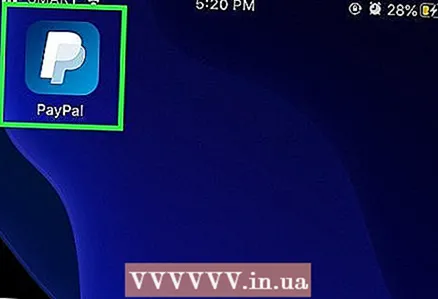 1 Doładuj konto PayPal w sklepach Euroset lub Svyaznoy.
1 Doładuj konto PayPal w sklepach Euroset lub Svyaznoy.- Listę sklepów, w których możesz zasilić swoje konto PayPal gotówką znajdziesz tutaj i tutaj.
- Możesz uzupełnić swoje konto gotówką tylko w rublach.
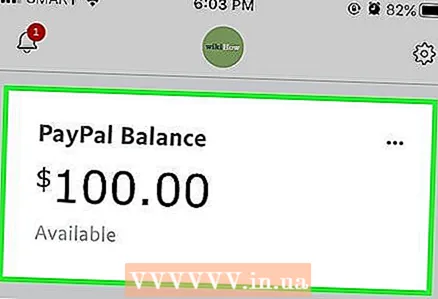 2 Pamiętaj, że doładowania gotówkowe mogą być dokonywane tylko na konto osobiste, a nie na konto firmowe.
2 Pamiętaj, że doładowania gotówkowe mogą być dokonywane tylko na konto osobiste, a nie na konto firmowe. 3 Znajdź i odwiedź jeden ze sklepów Euroset lub Svyaznoy.
3 Znajdź i odwiedź jeden ze sklepów Euroset lub Svyaznoy.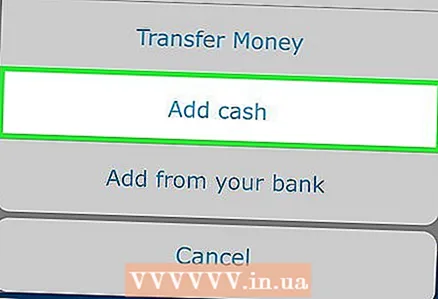 4 Skontaktuj się z kasjerem, aby wprowadzić swoje dane do bazy danych partnera Rapida.
4 Skontaktuj się z kasjerem, aby wprowadzić swoje dane do bazy danych partnera Rapida.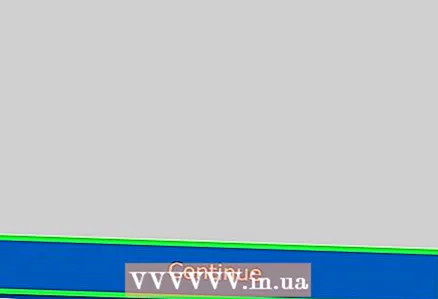 5 Podaj kasjerowi szczegóły, a mianowicie adres e-mail powiązany z kontem PayPal oraz kwotę, którą chcesz wpłacić na konto.
5 Podaj kasjerowi szczegóły, a mianowicie adres e-mail powiązany z kontem PayPal oraz kwotę, którą chcesz wpłacić na konto.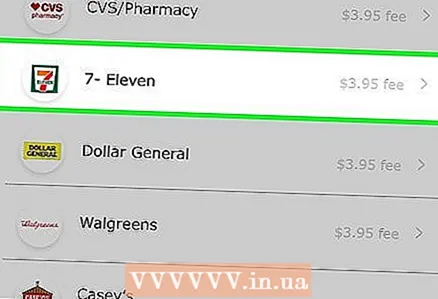 6 Podpisz pokwitowanie przedpłaty, które wydrukuje kasjer.
6 Podpisz pokwitowanie przedpłaty, które wydrukuje kasjer.- Na czeku znajdziesz adres e-mail, kwotę i treść umowy.
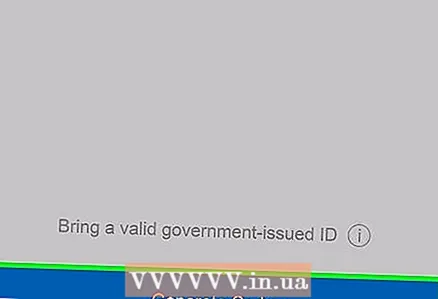 7 Sprawdź swoje konto. Kwota powinna natychmiast pojawić się na nim.
7 Sprawdź swoje konto. Kwota powinna natychmiast pojawić się na nim. - Czasami aktualizacja salda zajmuje do 24 godzin.
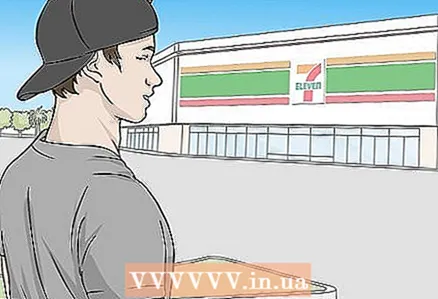 8 Należy pamiętać, że limit uzupełniania gotówki wynosi 15 000 rubli za operację lub 40 000 rubli miesięcznie.
8 Należy pamiętać, że limit uzupełniania gotówki wynosi 15 000 rubli za operację lub 40 000 rubli miesięcznie.
Metoda 4 z 4: Korzystanie z czeku
Uwaga: ta metoda nie będzie działać w Rosji.
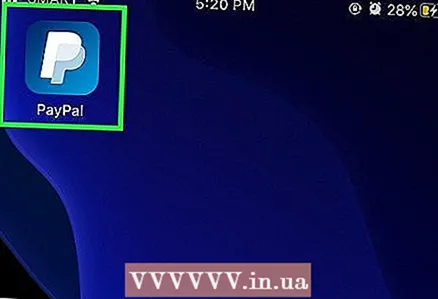 1 Uruchom aplikację PayPal na swoim urządzeniu mobilnym. Stuknij białą ikonę P na niebieskim tle na ekranie głównym lub szufladzie aplikacji.
1 Uruchom aplikację PayPal na swoim urządzeniu mobilnym. Stuknij białą ikonę P na niebieskim tle na ekranie głównym lub szufladzie aplikacji. - Jeśli jeszcze nie podpisałeś czeku, zrób to teraz.
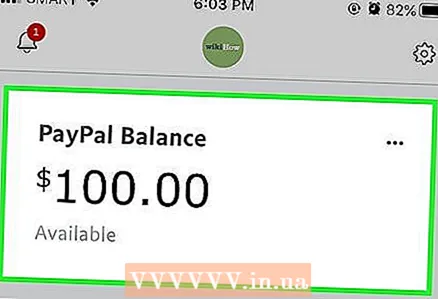 2 Kliknij swoją resztę. Znajdziesz go u góry ekranu.
2 Kliknij swoją resztę. Znajdziesz go u góry ekranu.  3 Uzyskiwać Uzupełniać (Dodaj pieniądze). Znajduje się na dole ekranu.
3 Uzyskiwać Uzupełniać (Dodaj pieniądze). Znajduje się na dole ekranu. 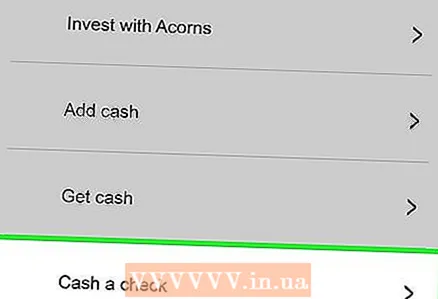 4 Kliknij Spieniężyć czek (Spieniężyć czek). Na ekranie pojawią się krótkie instrukcje.
4 Kliknij Spieniężyć czek (Spieniężyć czek). Na ekranie pojawią się krótkie instrukcje. 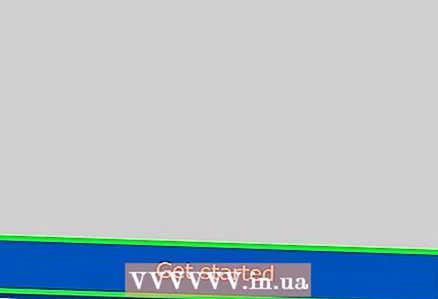 5 Kliknij Na początek (Zaczynaj).
5 Kliknij Na początek (Zaczynaj). 6 Daj aplikacji Paypal dostęp do geolokalizacji i aparatu. Aby to zrobić, postępuj zgodnie z instrukcjami na ekranie. Otworzy się tekst polityki prywatności.
6 Daj aplikacji Paypal dostęp do geolokalizacji i aparatu. Aby to zrobić, postępuj zgodnie z instrukcjami na ekranie. Otworzy się tekst polityki prywatności. 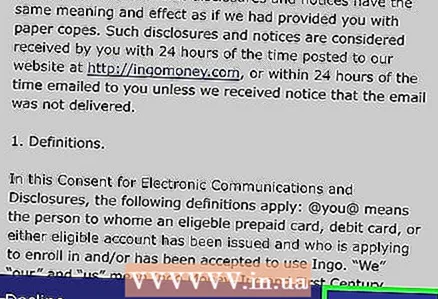 7 Przeczytaj politykę prywatności i kliknij Akceptować (Zaakceptować).
7 Przeczytaj politykę prywatności i kliknij Akceptować (Zaakceptować).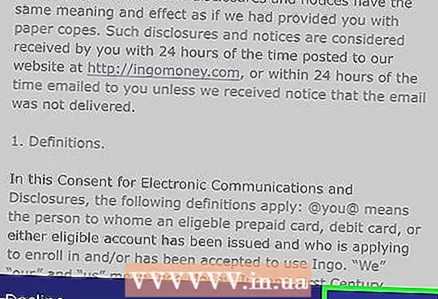 8 Przeczytaj regulamin i kliknij Akceptować (Zaakceptować).
8 Przeczytaj regulamin i kliknij Akceptować (Zaakceptować).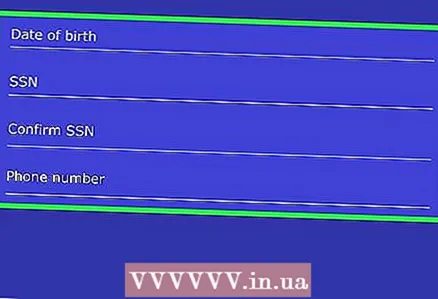 9 Wprowadź swoje dane osobowe i kliknij Dalej (Kontyntynuj). Wprowadź swoją datę urodzenia, numer telefonu i ewentualnie inne informacje.
9 Wprowadź swoje dane osobowe i kliknij Dalej (Kontyntynuj). Wprowadź swoją datę urodzenia, numer telefonu i ewentualnie inne informacje.  10 Kliknij Gotowy (Zrobione). Teraz wprowadź informacje o czeku.
10 Kliknij Gotowy (Zrobione). Teraz wprowadź informacje o czeku. 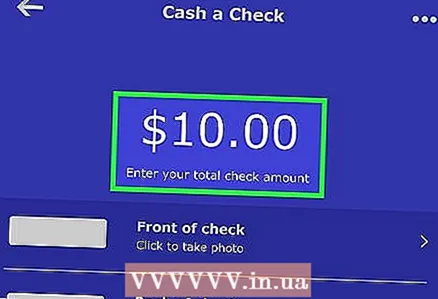 11 Wprowadź kwotę czeku. Dotknij „0.00” u góry ekranu, a następnie wprowadź kwotę czeku.
11 Wprowadź kwotę czeku. Dotknij „0.00” u góry ekranu, a następnie wprowadź kwotę czeku. 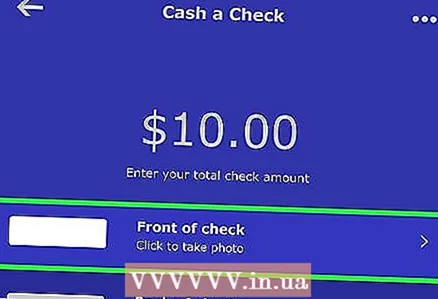 12 Kliknij Przednia strona czeku (Przód czeku). Aparat urządzenia włączy się.
12 Kliknij Przednia strona czeku (Przód czeku). Aparat urządzenia włączy się.  13 Skieruj aparat na przód paragonu. Aplikacja zrobi mu zdjęcie.
13 Skieruj aparat na przód paragonu. Aplikacja zrobi mu zdjęcie. 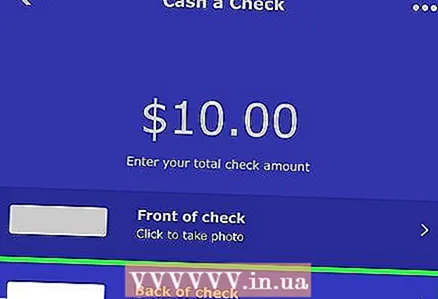 14 Kliknij Odwrotna strona czeku (Powrót czeku). Aparat urządzenia włączy się.
14 Kliknij Odwrotna strona czeku (Powrót czeku). Aparat urządzenia włączy się.  15 Skieruj aparat na tylną część czeku. Aplikacja zrobi mu zdjęcie.
15 Skieruj aparat na tylną część czeku. Aplikacja zrobi mu zdjęcie. 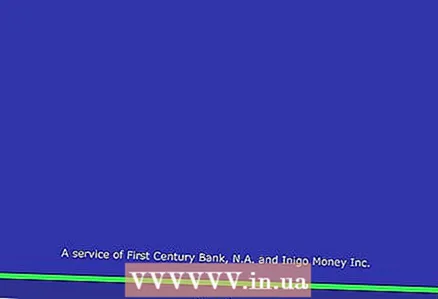 16 Kliknij Dalej (Następny). Znajduje się na dole ekranu.
16 Kliknij Dalej (Następny). Znajduje się na dole ekranu. 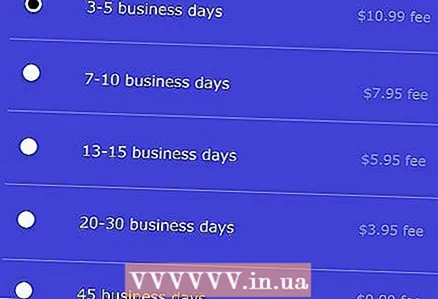 17 Wybierz, jak długo zgadzasz się czekać na dostęp do swoich pieniędzy. Za każdy interwał musisz zapłacić określoną prowizję.
17 Wybierz, jak długo zgadzasz się czekać na dostęp do swoich pieniędzy. Za każdy interwał musisz zapłacić określoną prowizję. 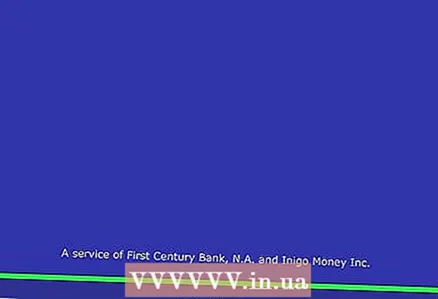 18 Kliknij Potwierdzać (Potwierdzać). PayPal sprawdzi, czy czek jest ważny. Ten proces zajmie tylko kilka sekund, ale czasami może potrwać do 5 minut. Nie przechodź do następnego kroku, dopóki nie zobaczysz komunikatu, że czek jest ważny.
18 Kliknij Potwierdzać (Potwierdzać). PayPal sprawdzi, czy czek jest ważny. Ten proces zajmie tylko kilka sekund, ale czasami może potrwać do 5 minut. Nie przechodź do następnego kroku, dopóki nie zobaczysz komunikatu, że czek jest ważny.  19 Anuluj czek i przedstaw dowód. Nie anuluj czeku, dopóki aplikacja nie poprosi o to. Teraz za pomocą markera napisz słowo „VOID” z przodu czeku, a następnie postępuj zgodnie z instrukcjami wyświetlanymi na ekranie, aby zrobić nowe zdjęcie czeku. Po zakończeniu procesu na ekranie pojawi się potwierdzenie.
19 Anuluj czek i przedstaw dowód. Nie anuluj czeku, dopóki aplikacja nie poprosi o to. Teraz za pomocą markera napisz słowo „VOID” z przodu czeku, a następnie postępuj zgodnie z instrukcjami wyświetlanymi na ekranie, aby zrobić nowe zdjęcie czeku. Po zakończeniu procesu na ekranie pojawi się potwierdzenie.
Porady
- Skontaktuj się z pomocą techniczną PayPal telefonicznie lub e-mailem, jeśli pieniądze przelane z Twojego konta bankowego nie pojawią się na Twoim koncie PayPal po tygodniu od dokonania przelewu. Zespół wsparcia określi przyczynę opóźnienia i przedstawi rozwiązanie. Przejdź do witryny PayPal pod adresem https://www.paypal.com/selfhelp/home?action=callus, wybierz opcję Skontaktuj się z nami i postępuj zgodnie z instrukcjami wyświetlanymi na ekranie, aby skontaktować się z PayPal.



